Kỹ Thuật
Nguyên nhân & Cách khắc phục lỗi màn hình Laptop chuyển màu vàng
Màn hình laptop bị ám vàng, màu đỏ, tím, hồng, xanh với nhiều dòng máy như: Dell… là lỗi phổ biến hay gặp trong quá trình sử dụng. Và lỗi Màn hình laptop chuyển màu vàng này bắt nguồn từ đâu? làm thế nào để giải quyết sự cố này một cách tốt nhất? Hãy cùng Giatin.com.vn tham khảo bài viết dưới đây nhé!
Nội dung Chính
Nguyên nhân khiến màn hình laptop bị chuyển màu vàng
Thật ra, lỗi laptop bị vàng không phức tạp như bạn nghĩ. Trước tiên, hãy hiểu rõ nguyên nhân để có thể tìm phương pháp giải quyết hiệu quá nhé. Nếu máy tính bị vàng có thể là do những nguyên sau:
1. Do điều chỉnh màu tone vàng:
Ở những laptop đang chạy với hệ điều hành windows 10 có thể bạn đã vô tình điều chỉnh màu laptop sang màu vàng mà không hay biết. Làm bạn có cảm giác màn hình bị ám hoặc bị ố vàng. Nguyên nhân này rất phổ biến. Bạn chỉ cần điều chỉnh lại màu theo những bước sau đây:
Bước 1: Nhập trên thanh công cụ Search góc trái dưới màn hình chữ “Settings” để mở cửa sổ settings ra.
Bước 2: Chọn vào mục Display -> nhấn vào phần Advanced display settings.
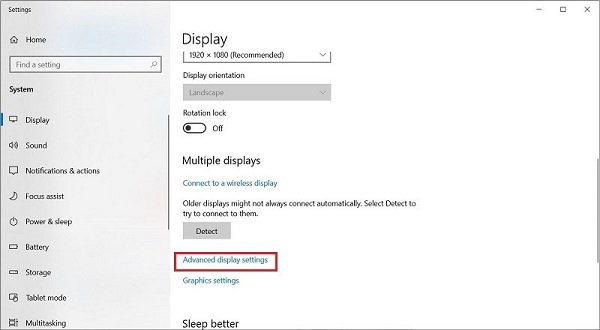
Bước 3: Lựa chọn độ phân giải cao nhất. Click vào Color Calibration. Ấn Next để bắt đầu tùy chỉnh màu của màn hình.
Bước 4: Điều chỉnh gam màu bằng cách kéo thanh trượt lên xuống. Đến khi chấm tròn biến mất là được.
Bước 5: Ấn Next để điều chỉnh độ sáng màn hình. Đến khi nhận ra chiếc áo. Và chữ X đã gần như biến mất.
Bước 6: Ấn Next để điều chỉnh độ tương phản màn hình. Đến khi hình ảnh đã rõ nét.
Bước 7: Ấn Next để điều chỉnh cân bằng màu sắc bằng các thanh trượt phía dưới.
Bước 8: Chọn Previous calibration hoặc Current calibration để xem kết quả trước và sau khi chỉnh sửa. Nếu được thì nhấn OK nếu không thì nhấn vào ô Start ClearType Tuner để tiếp tục chỉnh sửa. Hoặc nhấn Cancel để thoát.
Lỗi màn hình máy tính bị ngả vàng bạn sửa trên win 7 hay win 10 đều như nhau.
>>> Xem ngay: Cách khắc phục lỗi màn hình laptop bị đỏ nhanh chóng, hiệu quả
2. Do màn hình cũ mất đi lớp phủ và bị chuyển màu vàng:
Lỗi màn hình laptop bị ngả vàng thường xuất hiện ở máy tính laptop đã sử dụng lâu ngày, khiến màn hình xuống cấp. Lỗi này bạn nên mang đến các trung tâm sửa chữa laptop uy tín và chuyên nghiệp ở Đà Nẵng như GIA TÍN Computer để được khắc phục. Nếu cần thiết phải thay màn hình Laptop mới để đảm bảo hiệu quả công việc.
Màn hình máy tính bị sọc vàng, xuất hiện các chỉ vàng là hiện tượng của lỗi màn hình, hoặc dây cáp màn hình bị hư hỏng hoặc lỗi. Trường hợp này bạn nên kiểm tra lại dây cáp hoặc phải thay màn hình.
>>> Bạn đã biết: Màn hình máy tính bàn bị sọc ngang nguyên nhân do đâu?
Hướng dẫn cách khắc phục lỗi màn hình laptop bị chuyển màu vàng
Nếu như màn hình laptop của bạn bị vàng không phải do những nguyên nhân trên đây. Có thể do máy tính của bạn đang sử dụng một cấu hình không đúng trong thiết lập màn hình. Bạn có thể tham khảo những cách dưới đây để khắc phục màn hình laptop bị chuyển màu ố vàng:
1. Sử dụng phần mềm của Microsoft
Một trong những phần mềm cơ bản của Microsoft đó là Fixit. Phần mềm tự động kiểm tra các lỗi trên laptop. Sau đó sửa lỗi một cách đơn giản và nhanh chóng. Phần mềm không chỉ sửa các lỗi về màn hình. Một số lỗi trong cấu hình, bộ nhớ, hệ điều hành… nên bạn có thể check màn hình laptop bị vàng bằng phần mềm này.

Bạn chỉ cần tìm kiếm phần mềm Fixit trên google. Tải về và cài đặt vào máy. Khi mở máy tính, phần mềm này sẽ tự động tìm kiếm và sửa chữa chúng một cách tự động. Ưu điểm của phần mềm này, đó chính là nhận diện lỗi và khắc phục một cách chính xác. Giúp tiết kiệm thời gian của người dùng.
Tuy nhiên, có một vài lỗi Fixit không thể sửa được. Bạn sẽ phải tiến hành khắc phục lỗi thủ công.
>>> Tham khảo ngay: Cách khắc phục lỗi màn hình máy tính bị xoay ngang trong Win 7, 8, 10
2. Cách sửa lỗi thủ công khi màn hình laptop bị ố vàng
Để khắc phục tình trạng màn hình bị chuyển màu ố vàng. Bạn cần phải xóa các cấu hình màu không đúng. Để chúng không gây nhiễu màu và hiển thị sai trên màn hình máy tính. Thực hiện như sau:
Bước 1: Gõ vào công cụ search của windows “Color Management“, rồi nhấn Enter, để khắc phục màn hình laptop chuyển màu vàng trên windows 10. Hoặc truy cập theo đường dẫn Control Panel -> Color Management.
Bước 2: Trong cửa sổ Color Management, task Devices, bạn tick vào ô Use my settings for this device
Bước 3: Phía dưới danh sách Profile associated with this device, bạn chọn vào cấu hình màu muốn xóa, nhấn Remove, chọn Yes để xác nhận.
Bước 4: Tắt máy và khởi động lại.
Bước 5: Kiểm tra phần mềm viewer mặc định của windows. Để xem sự khác biệt giữa trước và sau khi xóa cấu hình màu sai của máy.
Màn hình laptop Asus, Dell, HP bị chuyển màu ố vàng bạn thao tác các bước như trên nhé!
Như vậy, bài viết trên đã mô tả chi tiết nguyên nhân và giải đáp thắc mắc màn hình laptop bị chuyển màu vàng xử lý thế nào rồi. Hy vọng bài viết hữu ích và giúp được bạn nếu không may “dế yêu” của bạn gặp các vấn đề trên.
>>> Đừng bỏ lỡ: Cách FIX lỗi màn hình laptop bị nhòe màu, bị mờ, không rõ hình ảnh
Chúc các bạn thực hiện thành công nhé!








